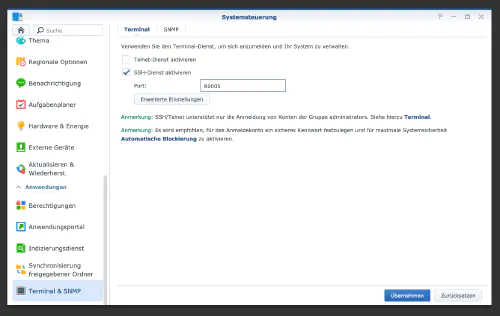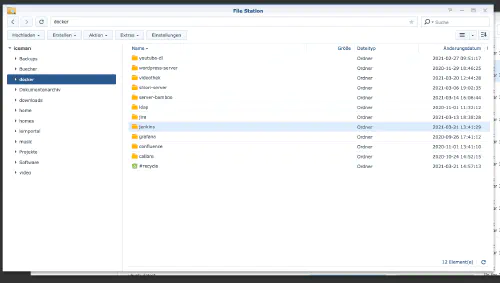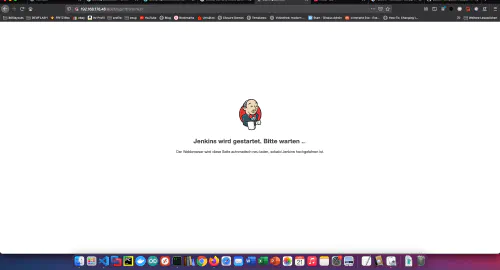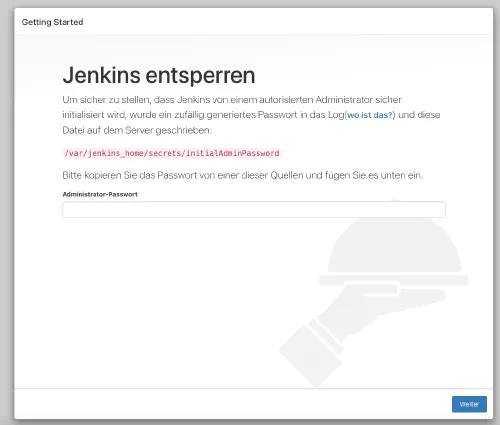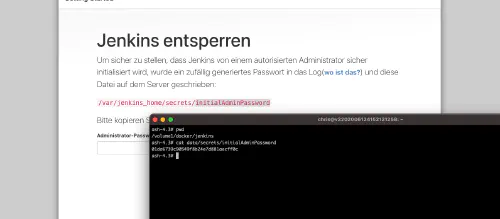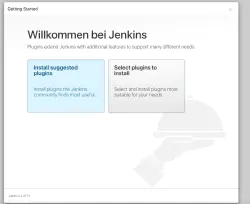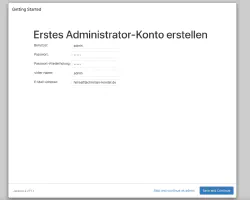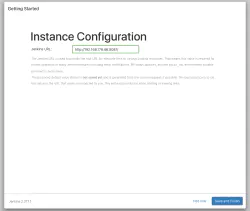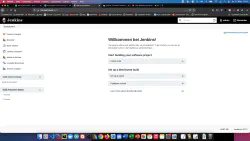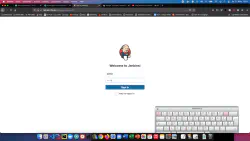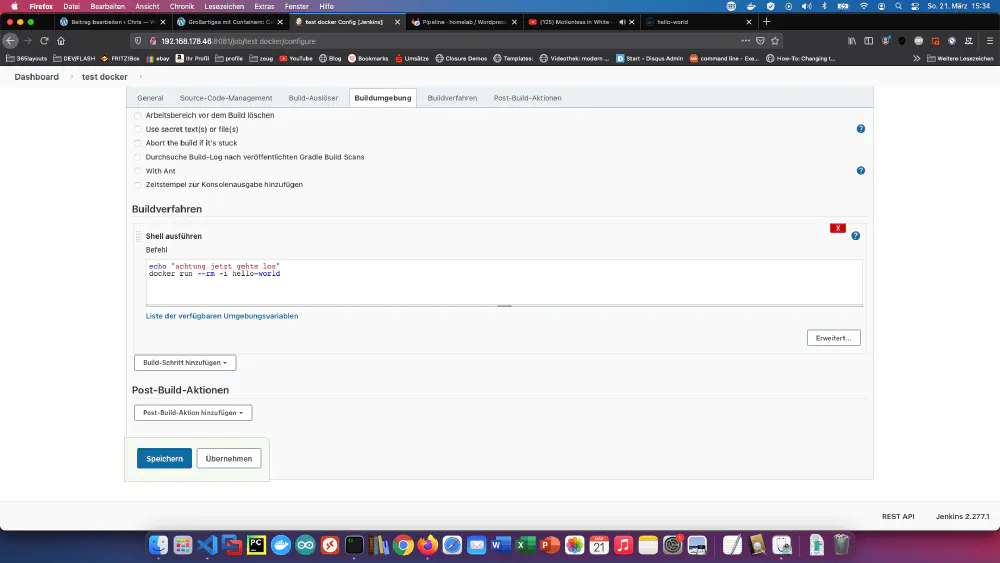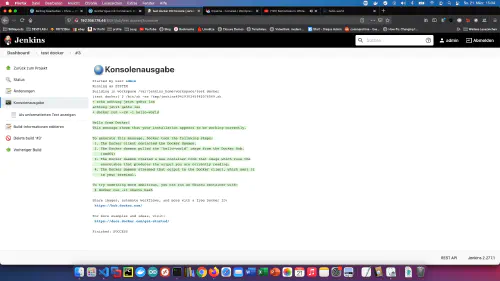Passo 1: Preparare Synology
In primo luogo, il login SSH deve essere attivato sulla DiskStation. Per farlo, andate nel “Pannello di controllo” > “Terminale
Poi si può accedere tramite “SSH”, la porta specificata e la password dell’amministratore (gli utenti Windows usano Putty o WinSCP).
Mi collego tramite Terminale, winSCP o Putty e lascio questa console aperta per dopo.
Passo 2: preparare la cartella Docker
Creo una nuova directory chiamata “jenkins” nella directory Docker.
Poi passo alla nuova directory e creo una nuova cartella “data”:
$ sudo mkdir data
version: '2.0'
services:
jenkins:
restart: always
image: jenkins/jenkins:lts
privileged: true
user: root
ports:
- 8081:8080
container_name: jenkins
volumes:
- ./data:/var/jenkins_home
- /var/run/docker.sock:/var/run/docker.sock
- /usr/local/bin/docker:/usr/local/bin/docker
Passo 3: Iniziare
Posso anche fare buon uso della console in questo passo. Avvio il server Jenkins tramite Docker Compose.
$ sudo docker-compose -f jenkins.yml up -d
Passo 4: Impostazione
Di nuovo, uso la console per leggere la password iniziale:
$ cat data/secrets/initialAdminPassword
Ho selezionato “Installazione consigliata”.
Passo 5: Il mio primo lavoro
Faccio il login e creo il mio lavoro Docker.
Come potete vedere, tutto funziona alla grande!